迅雷下载的文件不见了,迅雷下载的文件找不到
1、如果有安装迅雷,那么迅雷快捷方式你电脑上面肯定有吧,如果有就找到,希望是最新版本啊,迅雷7哦。
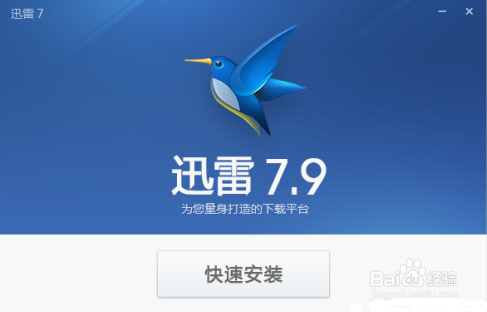

2、然后在我们找到迅雷快捷方式后点击打开它,打开后进入了它的首页主窗口下,,并且我们这里在界面左侧可以看到很多功能选项。

3、当然,我们要设置的功能选项并不在左侧,而是我们要找到主界面右侧上方的一个小齿轮图标,并点击打开它。
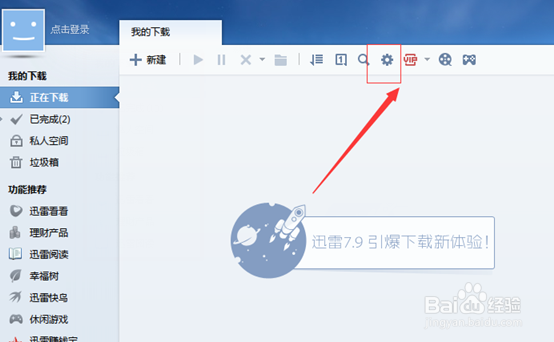
4、打开小齿轮这个图标后即打开设置选项,我们可以进入到系统设置的管理界面,在这个界面中包括启动设置与其他设置选项。
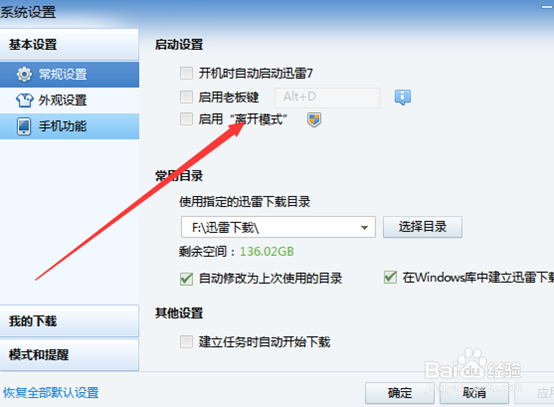
5、接着,在系统设置的界面中我们继续往下看,看到下面有一个使用迅雷指定的下载目录选项,即下载文件存储位置。
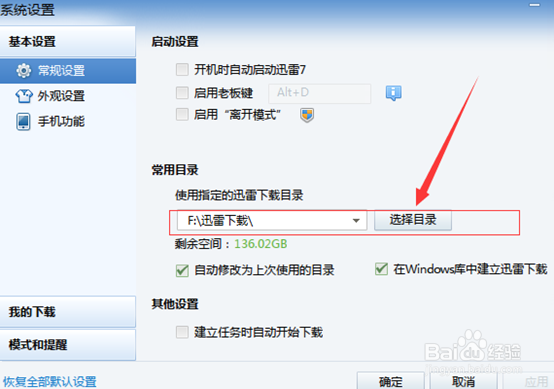
6、最后,如果自己想用自己设置的存放地址,我们点击选项右侧的选择目录按钮,出现一个需要我们自己设置存放下载文件的地址。
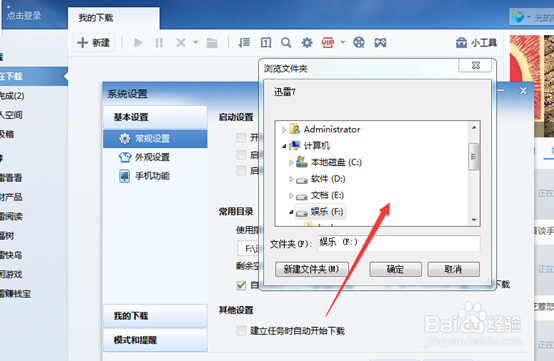
声明:本网站引用、摘录或转载内容仅供网站访问者交流或参考,不代表本站立场,如存在版权或非法内容,请联系站长删除,联系邮箱:site.kefu@qq.com。
阅读量:116
阅读量:54
阅读量:64
阅读量:121
阅读量:101